
حيل لوحة التحكم
بقلم :نبيل حمدتو - عاشق مدني
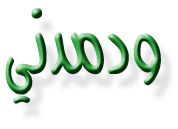
 |
حيل لوحة التحكم بقلم :نبيل حمدتو - عاشق مدني |
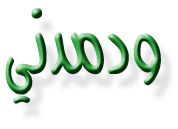 |
|
لوحة التحكم Control Panel عاشق مدني
* نستطيع الدخول إلى لوحة التحكم من لوحة المفاتيح بدلاً من Start > Settings > Control Panel وذلك بعد أتباعنا للخطوات التالية : - أولاً: أنقر نقرتين على أيقونة My Computer ثانياً : قم بسحب أيقونة Control Panel بالماوس وضعها على سطح المكتب وعندما تظهر علبة حوار صغير فأختر الأمر Yes . ثالثاً : أنقر بيمين الماوس على لوحة التحكم التي وضعتها على سطح المكتب وأختر Properties .رابعاً : من النافذة الجديدة أختر التبويب Shortcut وفي خانة Shortcut key أطبع الحرف الذي تريد أضافته إلى Ctrl + Alt وليكن C ثم أضغط على الزر Ok . ومن الآن وصاعداً نستطيع الدخول إلى لوحة التحكم من لوحة المفاتيح بالضغط على Ctrl + Alt + C بدلاً من Start > Settings > Control Panel . * نستطيع تغير ص و م الموجودة على شريط المهام مع الساعة وبدلاً منها كتابة ما نريده مثل صباحاً و مساءاً أو أي عبارة تريدها. ما علينا القيام به هو التوجه إلى Start ثم Settings ثم Control Panel واختيار Regional Settings وستظهر لنا نافذة ونختار منها تبويبه Time ومنها يمكننا تغيير AM symbol صباحاً بدلاً عن ص وتبديل PM symbol مساءاً بدلاً عن م ومن ثم نضغط على Ok . وهكذا يمكننا تغير الكلمة دائماً. * كلنا يعلم أن زر Caps Lock هو زر تكبير الأحرف الإنجليزي وكثيراً ما نخطأ في كتابة كلمة السر بشكل كبير ونحن نريدها أن تكون صغيرة سواء لدخولنا للبريد الإلكتروني أو أي أمر آخر . وهناك طريقه سهلة ليقوم زر Caps Lock بتنبهنا عندما نضغط عليه بالخطأ وهي التوجه إلى Start ثم Settings ثم Control Panel واختيار Accessibility Options وفي تبويبه Keyboard نجد عدة خيارات وفي الأسفل نجد عبارة ToggleKeys وعبارة مكتوبة أسفلها Use ToggleKeys وبجانبها مربع نضع عليه علامة صح ثم نضغط Ok . وسنلاحظ بأن هنالك صوت يصدر من الجهاز عند الضغط على زر Caps Lock أو Num Lock أو Scroll lock وبهذا ستكون منتبهاً لما تقوم به . * المفاتيح اللزجة Sticky Keys وهي عملية تقوم على استخدام أحد المفاتيح الثلاثة Ctrl و Altو Shiftلتنفيذ عملية معينه ثم الضغط على الزر الموازي له. فعلى سبيل المثال إذا أردنا حفظ ملف نضغط على الزر Ctrl ثم الزر S . ولا داعي هنا للضغط على الزرين معاًُ. ولاستخدام المفاتيح اللزجة نتبع الخطوات التالية. التوجه إلى Start ثم Settings ثم Control Panel واختيار Accessibility Options وفي تبويبه Keyboard نجد عدة خيارات وفي الأعلى نجد عبارة StickyKeys وعبارة مكتوبة أسفلها Use StickyKeys وبجانبها مربع نضع عليه علامة صح ثم نضغط Ok . عندما نقوم بتفعيل المفاتيح اللزجة سنجد في أقصى يمين شريط المهام بالقرب من الساعة ،ثلاث مستطيلات صغيرة وهي تعمل بمثابة مرشد بصري . فعندما تضغط على Shift تجد المستطيل العلوي قد تم تظليله . وعندما تضغط على Ctrl تجد السفلي لجهة اليسار تم تظليله . والسفلي لجهة اليمين يتم تظليله عند الضغط على Alt . * هناك لغات عالمية مختلفة يمكن أضافتها إلى لوحة المفاتيح غير العربية والإنجليزية . لإضافة لغة أخرى قم بالخطوات التالية : أولاً : Start > Settings > Control Panel ثم أنقر نقرتين على أيقونة Keyboard. ثانياً : من النافذة الجديدة أختر التبويبة Language ثم أضغط على الزر Add فتظهر نافذة تستطيع اختيار اللغة التي تريدها وجعلها اللغة الافتراضية Set as Default . ثالثاً : أضغط على الزر Ok ثم Ok . رابعاً : الآن أصبح بوسعك اختيار لغة الطباعة ( En أو Ar أو Fr ألخ ) وذلك من شريط الوظائف الموجود في أسفل يمين الشاشة قرب أيقونة الساعة . * لتسريع مؤشر الماوس إلى اليسار أو اليمين أو للأعلى أو للأسفل ، نقوم بالخطوات التالية : أولاً : Start > Settings > Control Panel ثم أنقر نقرتين على أيقونة Mouse . ثانياً : أختر التبويبه Motion . ثم حرك المؤشر الموجود تحت Pointers Speed باتجاه أسرع أو أبطئ ثم اضغط Ok . كما يمكن وضع ظل للمؤشر بوضع علامة صح على Show pointer trails من تحت Pointer trail ثم اضغط على Ok . * لجعل المربع الرمادي الصغير يعمل لحفظ كلمة مرور الإنترنت Save Password بدلاً من إدخالها كل مرة تريد استخدم الإنترنت ، نتبع الخطوات التالية بعد إغلاق كافة النوافذ والبرامج :أولاً : Start > Settings > Control Panel ثم أنقر نقرتين على أيقونة network . ثانياً: اضغط على زر Add الموجود في النافذة الجديدة . ثالثاً: في نافذة Select Network Component Type التي تظهر أمامك أنقر نقرتين على Client . رابعاً: من النافذة الجديدة Select Network Client وتحت قائمة Manufacturers التي على الجهة اليسرى اختر Microsoft ، وتحت قائمة Network Clients اختر Client for Microsoft Networks واضغط على الزر Ok . خامساً: يطلب منك الكمبيوتر أن تعيد تشغيله ، فقم بذلك حتى وإن لم يسألك ينبغي إعادة تشغيل الكمبيوتر . سادساً: بعد أن يعود من جديد يطلب منك اسم المستخدم في خانة User Name ، بعد ذلك يطلب منك إدخال كلمة المرور Password فلا تدخلها واتركها فارغة . بعد ذلك نجد المربع الصغير تم تفعيلة وبذلك يمكننا حفظ كلمة المرور . * لعمل نسخة احتياطية لتشغيل الوندوز تحسباً للطوارئ إذا ما تعرض الوندوز لضرر ولم تتمكن من تشغيل الكمبيوتر ، لعمل هذه النسخة الاحتياطية نتبع الخطوات التالية : أولاً : Start > Settings > Control Panel ثم أنقر نقرتين على أيقونة Add/Remove Programs . ثانياً: من النافذة الجديدة نختار التبويبة Start up Disk . ثالثاً: ضع قرصاً مرناً في سواقة الأقراص المرنة بالكمبيوتر ثم اضغط على الزر Create Disk وهكذا يصبح بحوزتك دسك لتشغيل الكمبيوتر في الطوارئ .
|